プロセスの設計
失敗した各テストのレビューを行うためのプロセスを設計します。
- TotalAgility Designer の [ホーム] ページで、 に移動します。
-
[新規] をクリックします。
新しいプロセスが別のブラウザ タブで開きます。
- [名前] に「MOT Test Failure Review」(MOT テスト失敗レビュー) と入力します。
- プロセスを設計および設定するには、以下の手順に進みます。
変数の追加
- [MOT Test Failure Review] プロセスの [変数] タブで、[新規] をクリックします。
- [名前] に「Test Details History」(テストの詳細の履歴) と入力します。
- [タイプ] として [データ オブジェクト] を選択します。
- [初期化] を選択します。
-
[値] フィールドで [MOT History] データ モデルを選択し、ドリルダウンして [motTestReports] を選択します。
これは、リスト内の行の構造に基づいてオブジェクトを作成するための簡単な方法です。
-
同じ手順を使用して、以下の変数を作成します。
名前 タイプ 初期化 値 Licence Plate 文字列 選択済み Engineer Inspection Required ブール クリア false Inspection Request ドキュメント クリア デフォルト システム AWF_JOBID 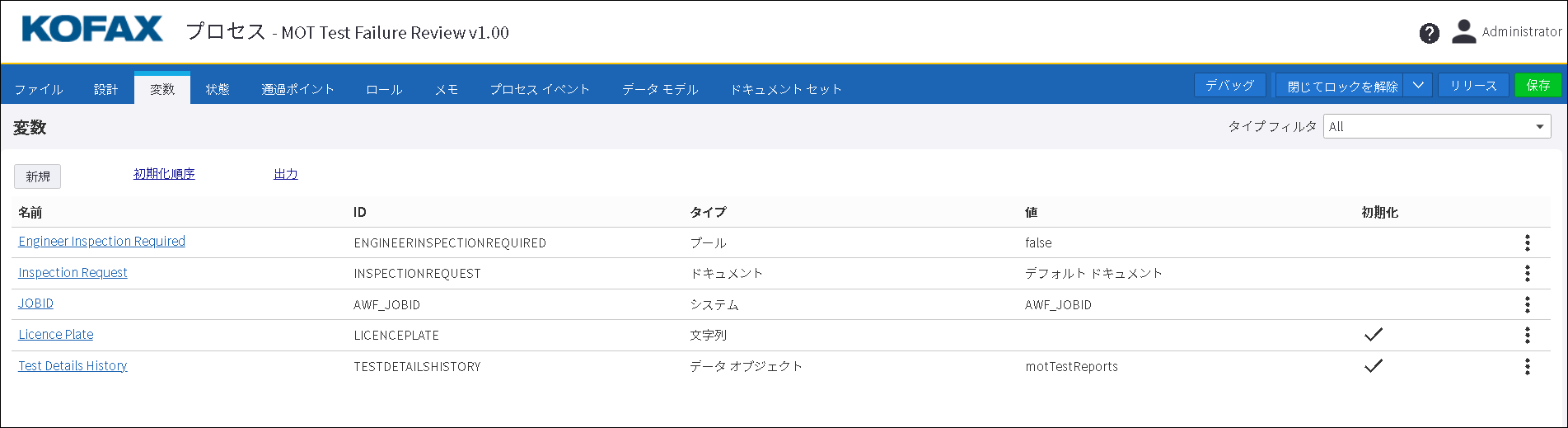
アクティビティの追加および設定
-
[MOT Test Failure Review] プロセスの [設計] タブで、[開始] ノードにアクティビティを追加します。
- [名前] に「Review」(レビュー) と入力します。
- [タイプ] として [通常アクティビティ] を選択します。
-
以下の [入力変数] を追加します。
-
License plate
-
Test Details History.testDate
-
Test Details History.testResult
-
Test Details History.odometerReading
-
Test Details History.odometerUnit
-
Test Details History s.motTestNumber
-
Test Details History
-
JOBID
-
- 以下の [出力変数] を追加します: Engineer Inspection Required
- [レビュー アクティビティ] を選択し、決定を追加します。
- 決定を選択し、アクティビティと [終了] ノードを追加します。
-
次のように決定を設定します。
- 名前を「Manual Inspection Required?」(手動検査が必要ですか) に変更します。
- ルール エディタを右クリックして、[条件テキスト] を [Engineer Inspection Required] (エンジニアによる検査が必要) に設定します。
- [True パス] として [アクティビティ 3] (ステップ #3 で追加されたアクティビティ) を選択します。
-
次のように [アクティビティ 3] を設定します。
- 名前を「Generate Inspection Request」(検査リクエストの生成) に変更します。
- [タイプ] として [ドキュメントの作成] を選択します。
- [ストアからドキュメント テンプレートをロード] を選択します。
- ドキュメント テンプレート名に [Inspection Request] を選択します。
- [形式] として [ドキュメント] を選択します。
- [ドキュメントの保存場所] として [Inspection Request] プロセス変数を選択します。
-
以下に示すように、[テンプレートのプレースホルダー] をマッピングします。
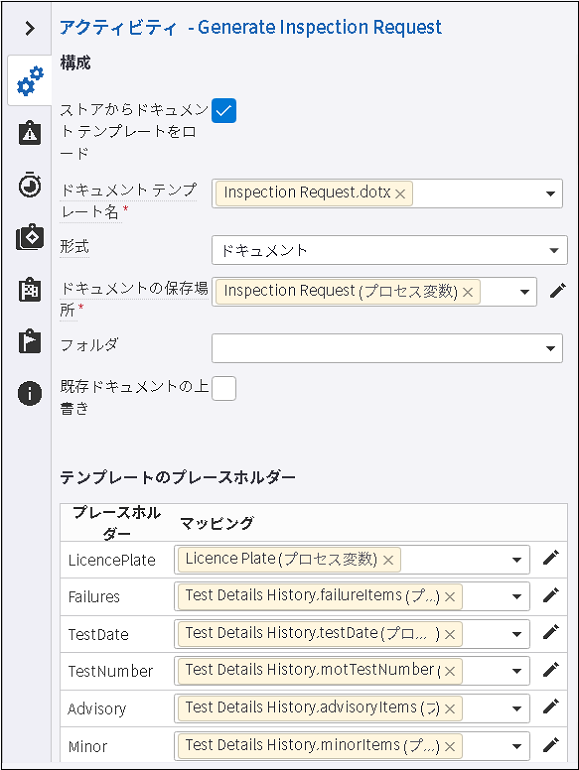
- [Generate Inspection Request] アクティビティを選択し、アクティビティを追加します。
-
生成された Microsoft Word ドキュメントを .tiff 形式に変換して簡単に表示できるようにするには、[アクティビティ 5] (ステップ #6 で追加されたアクティビティ) を次のように設定します。
- アクティビティの名前を「Convert to Tiff」(TIFF への変換) に変更します。
- [タイプ] として を選択します。
- [入力ドキュメント/フォルダ] として [Inspection Request] 変数を選択します。
- 他のすべてのプロパティはデフォルト値のままにします。
-
[Convert to Tiff] アクティビティに [終了] ノードを追加します。
プロセスは、次の例のようになります。
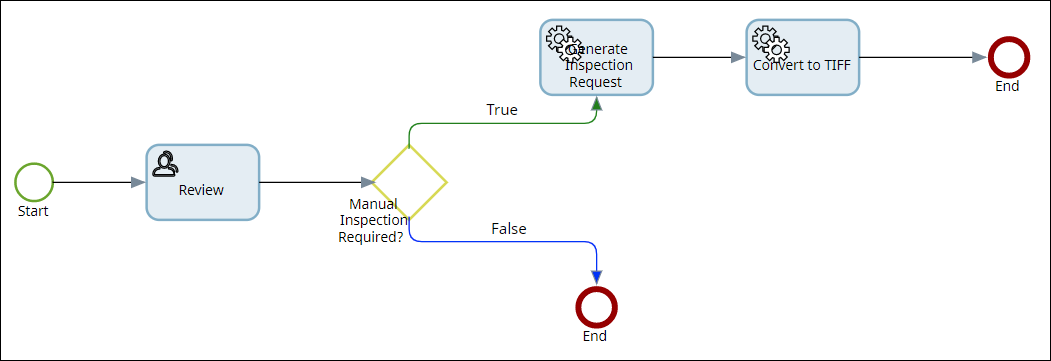
- プロセスをリリースします。
次に、ビジネス ルールを更新して、失敗したテストごとに新しいジョブが作成されるようにします。「ビジネス ルールの更新」に進みます。